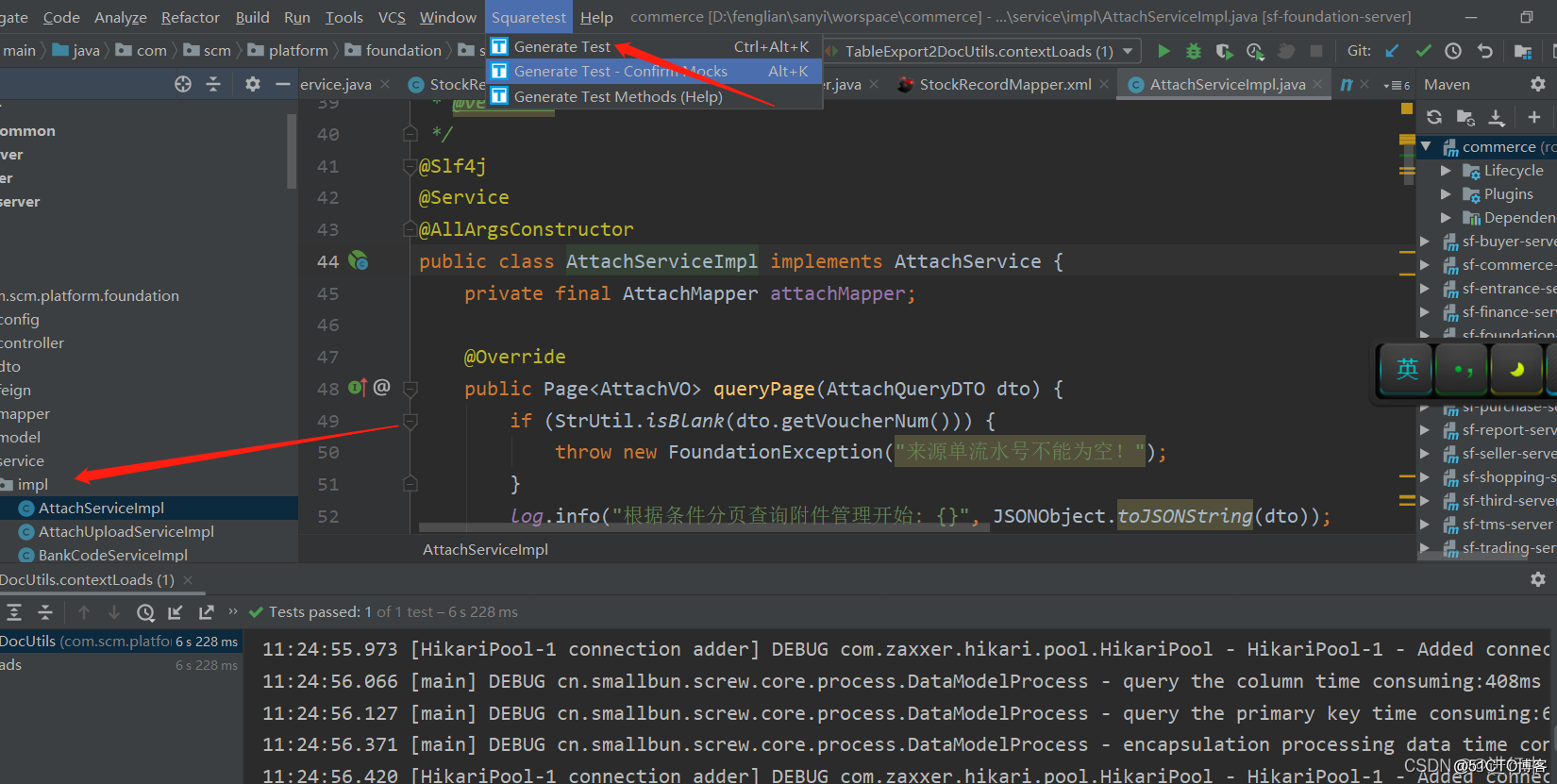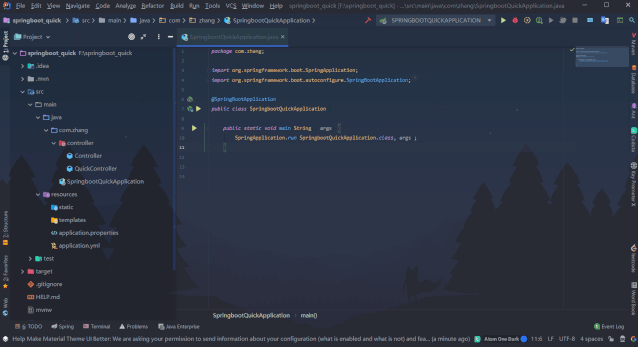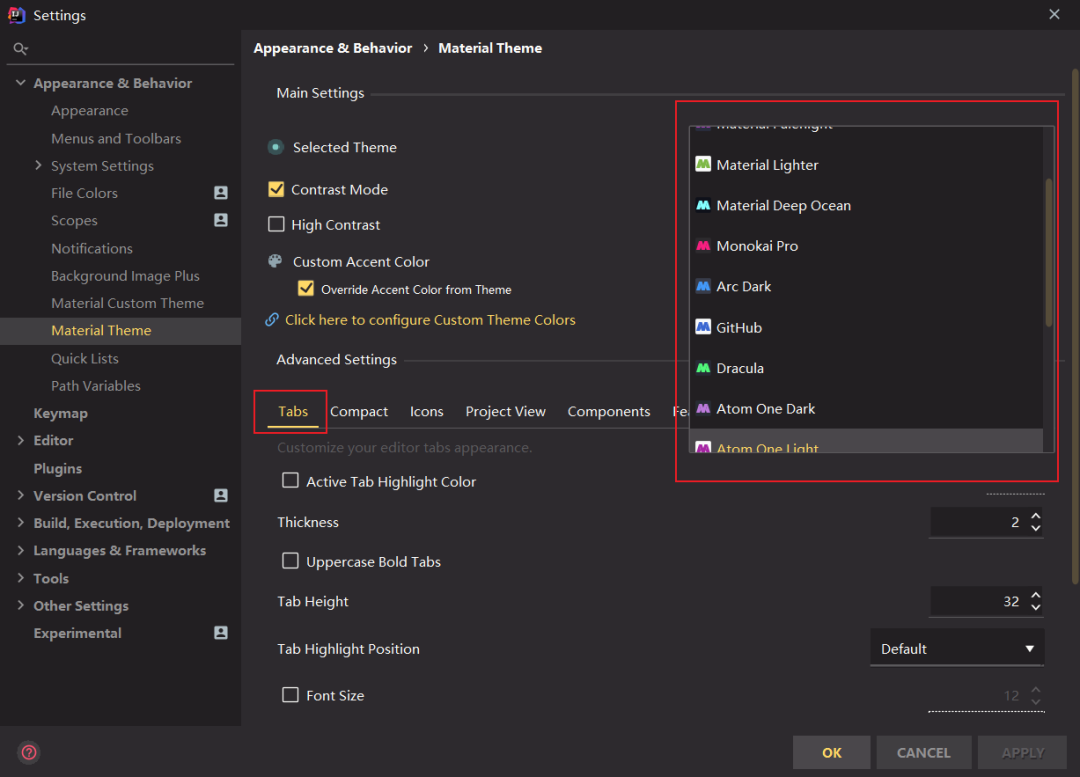- Intellij热部署插件JRebel
- Codota AI Autocomplete
- Translation
- Key promoter X
- String Manipulation
- Background Image Plus
- Request mapper
- Alibaba Java Coding Guidelines
- FindBugs
- Material Theme UI
- leetcode editor
- Stackoverflow
- Mybatis-log-plugin
- Grep Console
- GsonFormat
- IdeaJad
- CodeGlance
- BackgroundImagePlus
- MyBatisCodeHelperPro
- Squaretest-单元测试
idea离线插件库:https://plugins.jetbrains.com/idea
Intellij热部署插件JRebel
1.安装JRebel
在IDEA中一次点击 File->Settings->Plugins->Brows Repositories 搜索JRebel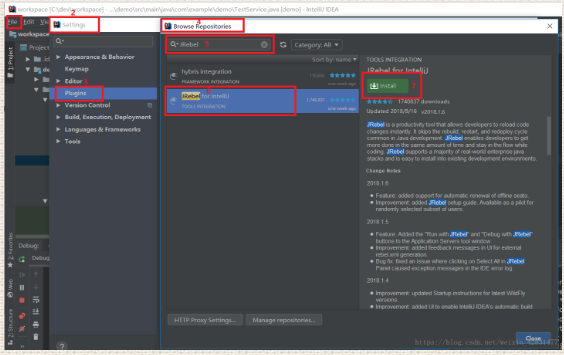
如果无法下载插件,请设置IDEA代理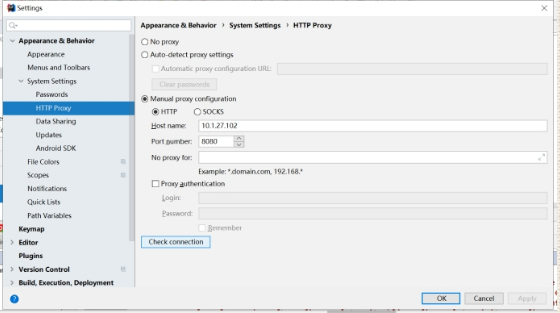
2.安装好之后需要restart IDEA
3.激活JRebel
JRebel并非免费的插件,需要激活之后才能使用。
(1)首先到github上去下载一个反向代理软件,我下载的是windows x64版本。
(2)双击运行我们下载的程序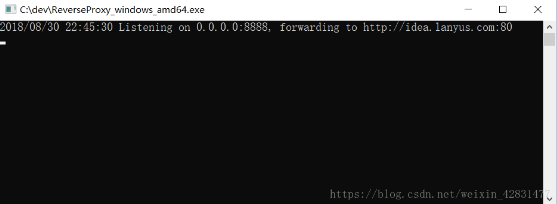
(3)在IDEA中一次点击 File->Settings->JRebel 并找到激活界面(因为我的已经激活了,点击change liense进入的激活界面,记不清一开始怎么进入的了)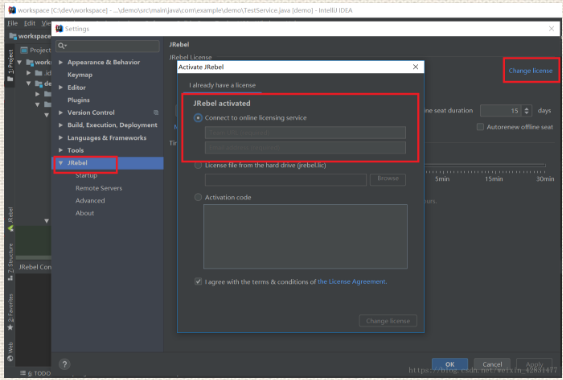
(4)选择JRebel activated中的 connect to online licensing service
第一行输入http://127.0.0.1:8888/d3545f42-7b88-4a77-a2da-5242c46d4bc2
第二行输入正确的邮箱格式,例如:test@123.com
再点击以下change liense 按钮验证激活
提示:d3545f42-7b88-4a77-a2da-5242c46d4bc2为UUID,可以自己生成,并且必须是UUID才能通过验证
可使用地址:http://jrebel-license.jiweichengzhu.com/d3545f42-7b88-4a77-a2da-5242c46d4bc2
(5)最后别忘了把JRebel设置为offline模式 点一下work offline
4.相关设置
此时虽然安装好了JRebel并成功激活了,但是我们使用JRebel debug的时候,发现修改代码后,热部署不起作用。因为还需要设置两个地方
(1)设置项目自动编译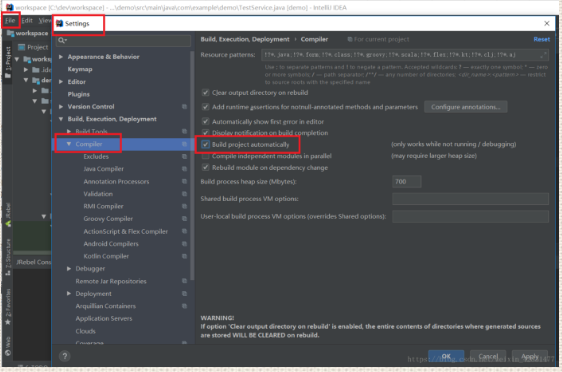
(2)设置 compiler.automake.allow.when.app.running
ctrl+shift+A 或者 help->find action…打开
搜索registry
找到 compiler.automake.allow.when.app.running 并✔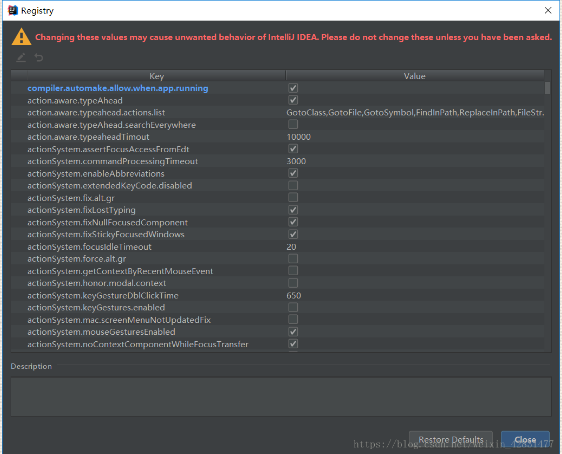
Codota AI Autocomplete
代码提示工具,扫描你的代码后,根据你的敲击完美提示(右键→get relevant examples)
Translation
顾名思义,就是翻译的插件
功能十分强大,包含多个翻译引擎, 谷歌翻译、有道翻译、百度翻译。
而且它还支持多种语言互译、文件翻译、文字转语音、自动单词选择、自动分词等一些强大的功能。
其余就不过多介绍了,贴汁们慢慢探索吧,Coding的同时还能学学英语。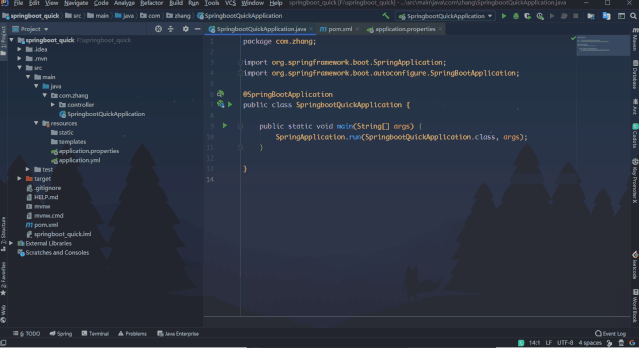
Key promoter X
当您在IDE内的按钮上使用鼠标时,Key promoter X会显示您应该使用的键盘快捷键
有很多初学者学习Java的时候,是使用eclipse这个软件的,转手使用idea的时候,让我们感到不顺手的就是快捷键的使用变了,Key promoter X 这个插件对于我们来说就派上大用场啦,正是为idea学习快捷方式的人准备的。
这提供了一种简单的方法来学习如何用键盘键替换乏味的鼠标工作,并帮助过渡到更快的、没有鼠标的开发。Key promoter X的工具窗口会显示您最常用的鼠标操作的点击列表,并直接为您提供可以替代的快捷方式。对于没有快捷方式的按钮,关键启动子X提示您直接创建快捷方式的可能性。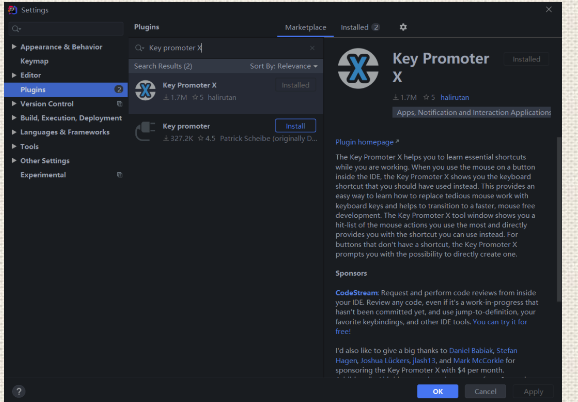
例如:当我们想打开idea中的设置(settings)的时候,这个插件就会右下角显示对应的快捷键,下一次直接按Ctrl + Alt + S 就会打开 settings 时间久了之后,就不用鼠标点点点啦,对于身边没有鼠标的人和刚刚使用idea的小伙伴来说,非常友好。
String Manipulation
大小写切换,排序,过滤,递增,与列对齐,grepping,转义,编等
String Manipulation插件用来对字符串的处理,比如:变量名使用驼峰形式、常量需要全部大写等等,编码解码等等。
选中需要处理的内容后,按快捷键Alt + M,即可弹出工具功能列表。后面的具体功能也可以使用相应的数字或字母,而不需要鼠标点击。总之,功能十分强大。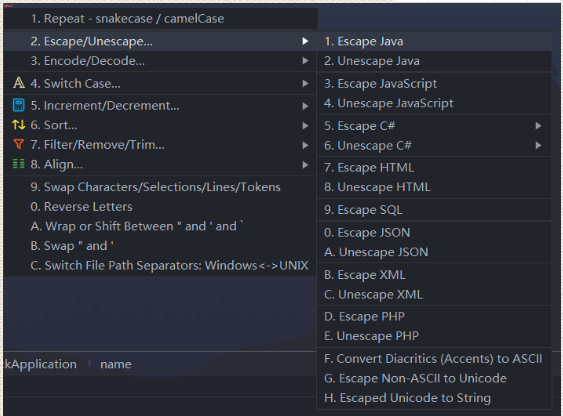
Background Image Plus
将编辑器背景设置为文件夹中的随机图片
idea的背景是纯色,比较单调,有了这个插件,就可以设置自己喜欢图片,任何图片都可以,显得比较酷炫一点,你可以换个自己喜欢的漂亮妹子、帅哥。还可以设置一段时间后随机变化背景图片,以及设置图片的透明度等等,总之用了它写代码肯定不无聊,我的背景给大家参观一下,还是挺好看的,哈哈哈哈。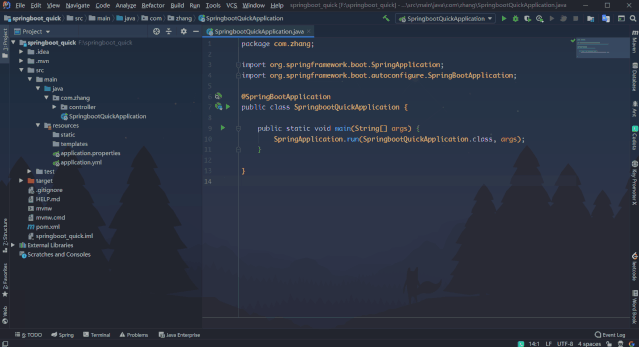
Request mapper
用于快速导航到URL映射声明的插件
我们都知道,一个项目中的请求路径是非常多的,有了这个插件,你就可以很方便的查找到对应的映射地址了,点击之后还可以进行跳转,跳转到对应的方法上,使用方式:快捷键Shift + Ctrl + \ ,非常的方便。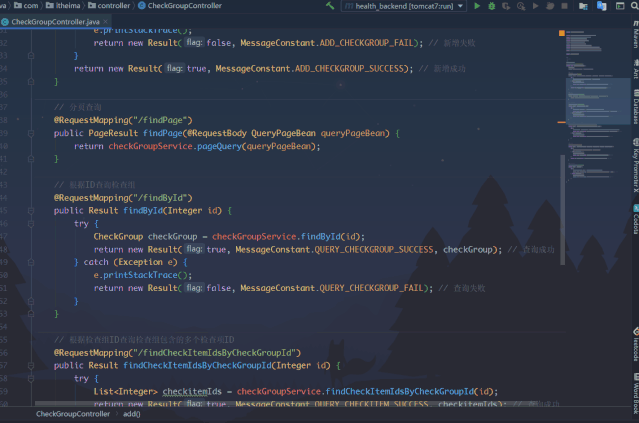
Alibaba Java Coding Guidelines
阿里巴巴Java编码指南
摘要:自10月14日《阿里巴巴Java开发手册》规约插件发布以来,就吸引了很多开发者的关注,瞬间引起全民代码规范的热潮,后又发布了PDF的终极版,大家踊跃留言,期待配套的静态扫描工具开放出来。为了让开发者更加方便、快速将规范推动并实行起来,阿里巴巴基于手册内容,研发了一套自动化的IDE检测插件(IDEA、Eclipse)。
该插件在扫描代码后,将不符合规约的代码按Blocker/Critical/Major三个等级显示在下方,甚至在IDEA上,还基于Inspection机制提供了实时检测功能,编写代码的同时也能快速发现问题所在。对于历史代码,部分规则实现了批量一键修复的功能。
对于一个初学者来说,在刚开始学习的时候,就养成会犯代码的习惯,对于以后的工作来说是非常重要的。虽然不能写出高深的代码,但是每一条代码都是规范,也是非常的牛逼。(看来我的代码写的还是比较规范)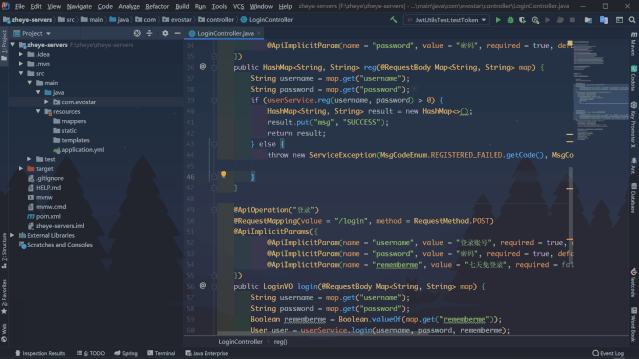
FindBugs
IDEA 自带的检查工具已经很强大,如有需要也可以加上Alibaba Java Coding Guidelines的代码检查工具。但是,说白这些工具其实更多的是规范性检查,如果需要更深入的去检查异常,可以使用此插件~
Material Theme UI
Material Theme UI可以将原始外观更改为 Material Design外观,最美观的一款插件
这款插件最初受到[Sublime Text的Material Theme的启发,提供了一系列的设置,可以按所需方式调整IDE。除了令人印象深刻的主题调色板外,它还提供:
- 漂亮的配色方案支持绝大多数语言
- 用彩色的“材料设计”图标替换所有图标
- 自定义大多数IDE的控件和组件
- 许多选项,例如重点色,填充菜单,自定义缩进,箭头样式等
- 一些有用的调整,例如项目视图装饰器,语言添加等。
leetcode editor
最后一款插件刷题必备,成功绑定自己的帐号之后,你就可以在这里提交你的代码啦,而且提交信息,都可以在力扣的官方网站上看到,而且还有代码提示,并且根据网站上的标签,这里的题目也分类好了,第一个 Problems 为所有的题目,题目的名称以难易程度用不同的颜色进行标识,绿色表示容易,黄色表示中等,红色表示困难,双击题目则可以在上面的 TemFilePath 设置的路径中,生成的相应的题目模版。然后就可以开始做题了,做完题以后,在原题目上面右击,即可进行提交,验证是否可以通过,这刷起题来岂不是很爽,这不刷个几百题目。
Stackoverflow
这个插件其实是最实用的插件,程序猿遇到的问题,基本都能找到回答,但是它使用的是google 搜索引擎,对于,不购买 v*n 的同学来说,感觉好鸡肋。
选中需要搜索的问题,然后,右键点击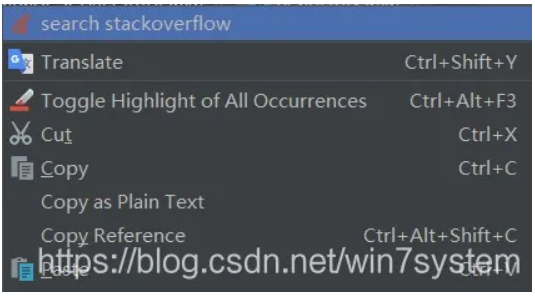
Mybatis-log-plugin
开发的项目一般都少不了日志系统,而我们在书写mysql语句的时候,参数的对应,往往有时候会忽略,mybatis自己控制的参数编译对应,个人感觉有点反人类,我们可以使用这个插件变成自己比较直观的对应。
选中需要转换的mybatis log日志,然后点击右键,选择Restore sql from slection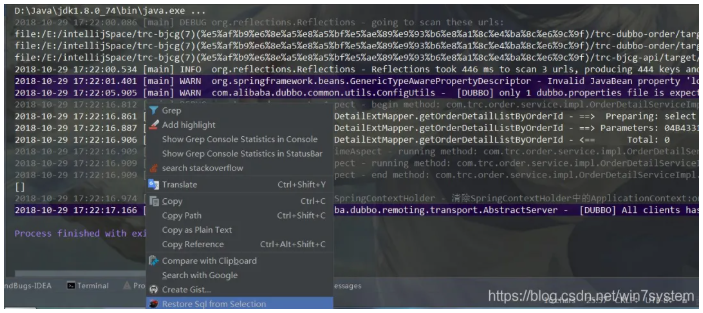
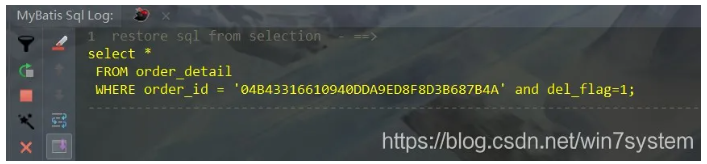
Grep Console
Idea console输出日志一大推,想要快速找到自己想要的类型日志,使用此插件可以快速定位到自己关注的类型日志,比如error,warn,自己也可以配置自己喜欢的颜色~
从settings进入,点击 other settings,可以配置自己喜欢的颜色提示,比如我只选择了默认: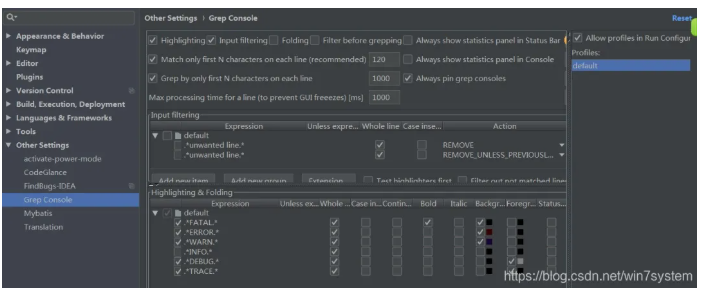

GsonFormat
在与组外或者不同部门对接接口时候发现,有时候对方返回的是JSON对象,自己想要用一个对象去接受,以便于处理后续,此时,需要自己一个个手动去输入属性么,肯定很抓狂,不过咱们可以使用这个插件来解决这个尴尬问题,当然也可以使用外部网址解决,比如bejson这个网站。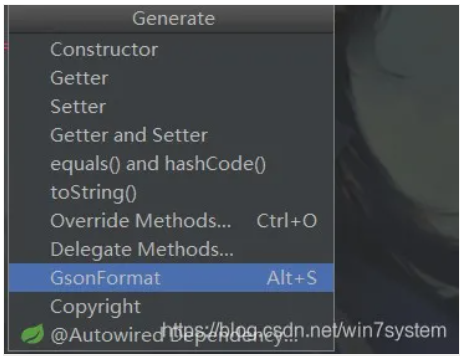
IdeaJad
以前查看class文件形式的时候或者jar,都会使用一个外部反编译工具,这样操作明显不方便,使用此插件可以一直在idea中查看文件。
选择class文件,右键 Decompile,完成反编译
狂拽屌指数:★★
实用指数:★★★
CodeGlance
安装成功之后,在右侧可以生成一个微型地图嵌入到编辑器窗格中,方便我们定位代码。当我们写的代码非常多的时候,或者某一功能模块的代码巨多,这时候想要找到某一个功能实现的方法,就不用费力的滑动鼠标的滑轮了,滑动那个微型地图就可以了。如果代码中有警告,还自带放大镜功能(Vscode就自带这个东西。)<br />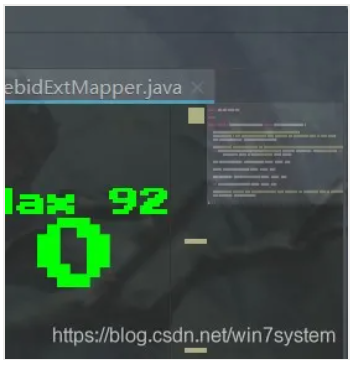<br />狂拽屌指数:★★★<br />实用指数:★★★
BackgroundImagePlus
如果你对面坐着你的女神或者男神,但是又想打扰她/他,只想撩她,静静地看着她,在公司的时候也能这样,是不是工作起来特爽,效率高,简直美滋滋呀,不要急,特款神器在手。帮你实现
哇哇,我的男神~(我是男的)
狂拽屌指数:★★★★☆
实用指数:★★
MyBatisCodeHelperPro
这个是一款比较实用的插件。但是,现在需要收费啦,貌似是需要花费29块钱,送两个激活码。不过,也可以申请7天的免费测试码,体验一下在购买也可以的。收费掩盖不了她的魅力所在,这也是行业发展的趋势。具体功能如下:
- 提供Mapper接口与配置文件中对应SQL的导航.
- 编辑XML文件时自动补全.
- 根据Mapper接口, 使用快捷键生成xml文件及SQL标签.
- ResultMap中的property支持自动补全,支持级联(属性A.属性B.属性C).
- 快捷键生成@Param注解.
- XML中编辑SQL时, 括号自动补全.
- XML中编辑SQL时, 支持参数自动补全(基于@Param注解识别参数).
- 自动检查Mapper XML文件中ID冲突.
- 自动检查Mapper XML文件中错误的属性值.
- 支持Find Usage.
- 支持重构从命名.
- 支持别名.
- 自动生成ResultMap属性.
- 快捷键: Option + Enter(Mac) | Alt + Enter(Windows).
安装成功最明显的标志就是~ 有好多小鸟在飞~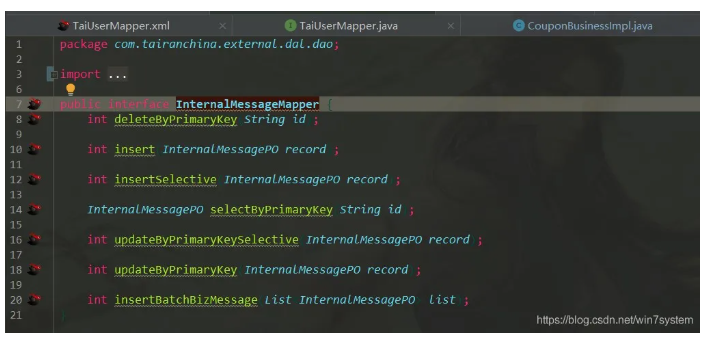
实用指数:★★★★
推荐指数: ★★★★★
Squaretest-单元测试
1、安装 Squaretest 插件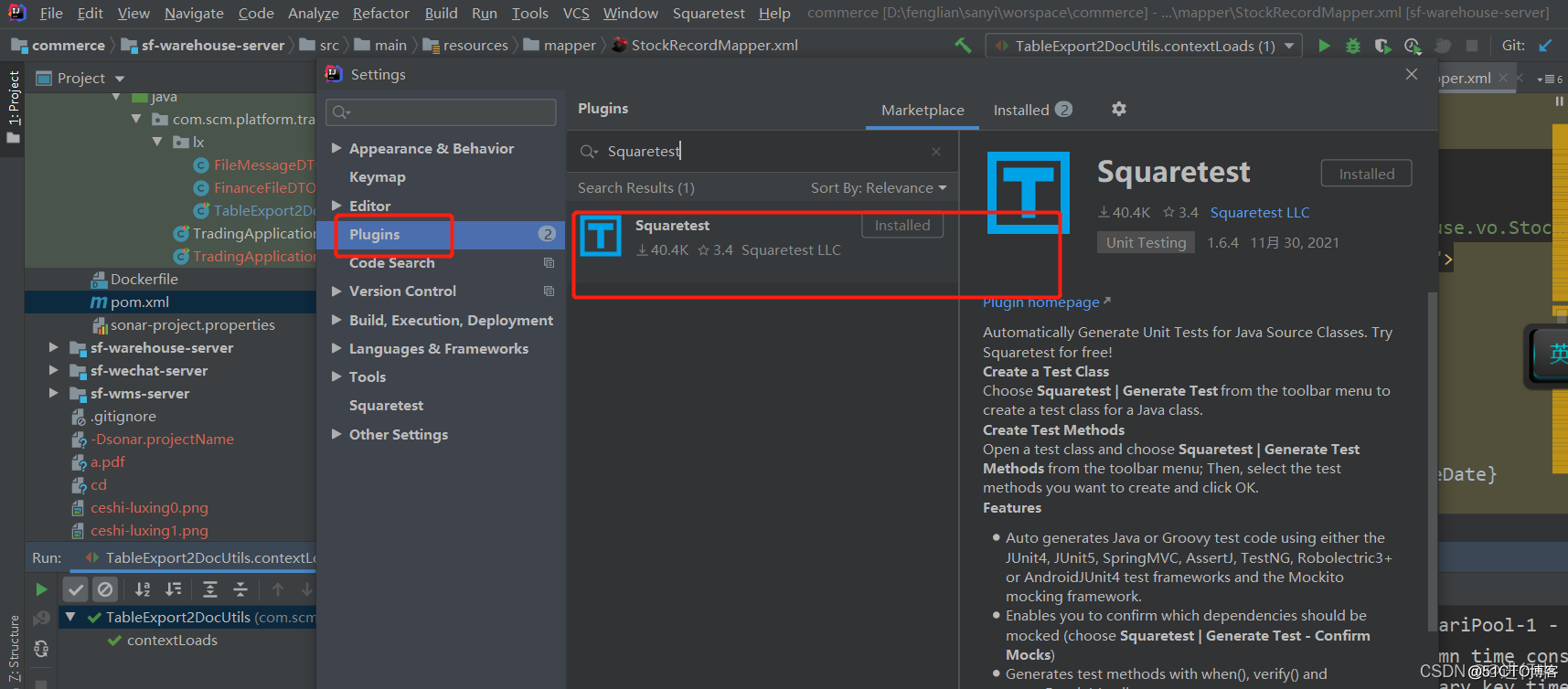
2、配置生成模板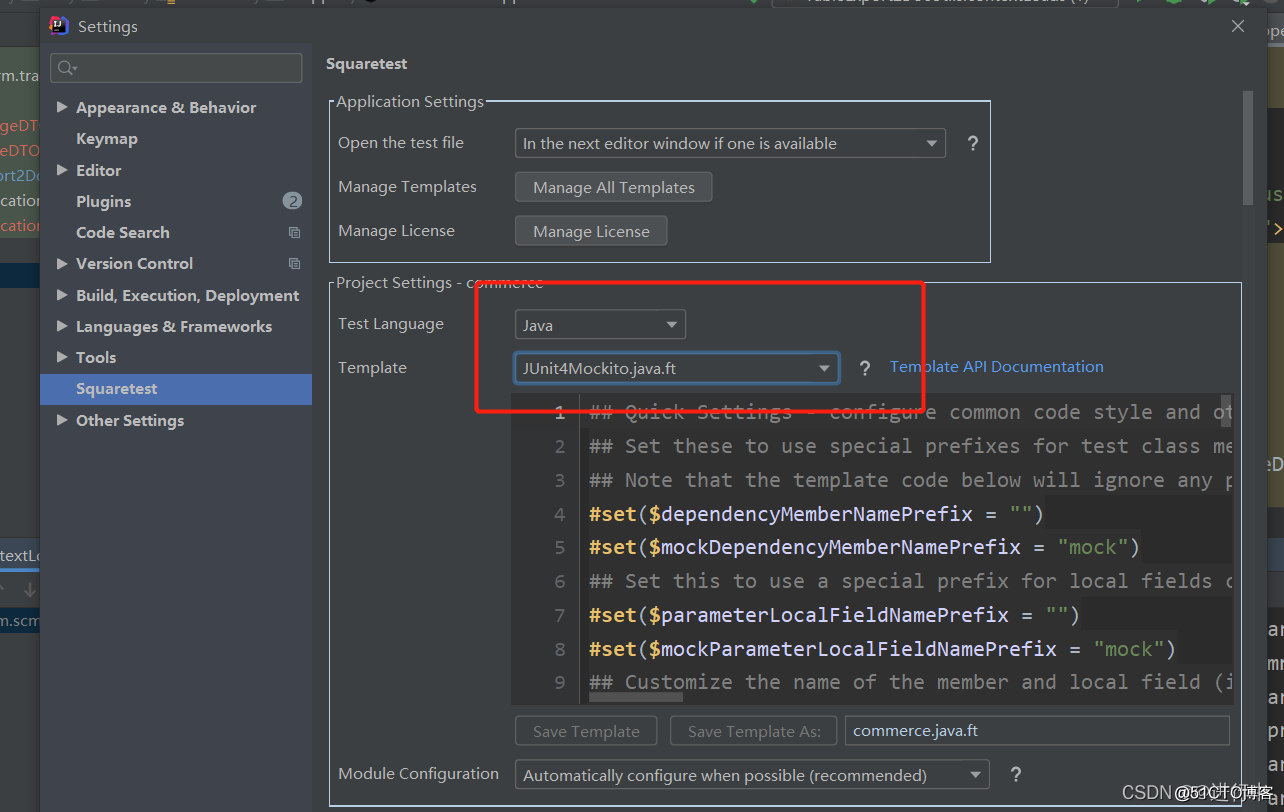
3、配置各个服务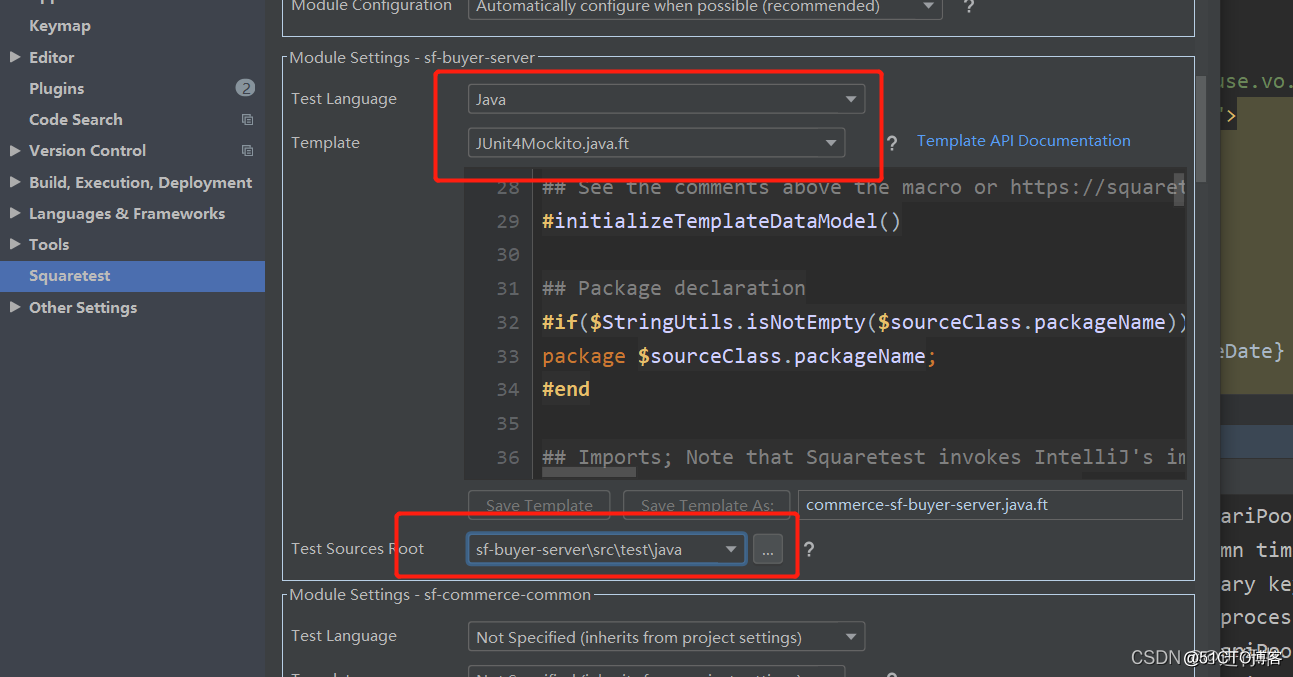
4、去到对应的service 点击生成代码,之后再test目录下就可以看到对应生成的测试类了